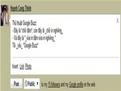Định dạng text trên Google Buzz
Google Buzz không đi kèm theo bộ gõ WYSIWYG nhưng nó cho phép một số định dạng text đơn giản như in đậm, in nghiêng. Để viết một dòng chữ in đậm thì ta thêm dấu * vào đầu và cuối đoạn text; còn để viết một dòng chữ in nghiêng thì ta thêm dấu _ vào đầu và cuối đoạn text đó. Chú ý không có khoảng trắng (space) giữa các dấu * và _ và đoạn text. Ví dụ:
Thì sẽ được kết quả:
Còn trong trường hợp muốn hiển thị cả các dấu * và _ trong đoạn status của mình thì đơn giản bạn chỉ cần tạo một khoảng trắng giữa chúng với text khi nhập nội dung.
Ẩn và Xóa bỏ Google Buzz Updates ra khỏi Email của bạn
Giống như Facebook hay các hệ thống mạng xã hội khác, mỗi khi có tin nhắn mới được cập nhật thì Google Buzz tự động gửi email để thông báo cho bạn biết, điều này khá tiện lợi tuy nhiên nếu tài khoản của bạn có nhiều bạn bè và số lượng buzz cập nhật liên tục thì email mới ồ ạt rất khó chịu. Hãy sử dụng chính bộ lọc email của Google để lọc các Google Buzz email.
Gõ vào ô tìm kiếm của Gmail nội dung: is:buzz hoặc label:buzz để lọc ra những email có tựa đề buzz để xử lý chúng. Có một số lựa chọn cho chúng ta như là Skip the Inbox (Archive it) để loại những email này ra khỏi Inbox (Hộp thư đến) của bạn; một lựa chọn khác là Move (di chuyển) những email này vào một thư mục khác để tiện theo dõi đồng thời làm gọn Inbox hơn.
Tắt chức năng Buzz
Đôi khi bạn muốn tắt chức năng Buzz này đi thì Google cung cấp cho bạn một liên kết nhanh gọn để tắt nó. Nhấn vào turn off buzz ở dưới cùng trong Gmail của bạn.
Chỉ định và thông báo cho người được bạn comment
Giống như Twitter, Google Buzz cho phép ta chỉ định một hay nhiều username được ta comment và thông báo cho họ qua email.
Để xác định địa chỉ email ta rê chuột lên trên tên tài khoản để xem username nằm phía trước đoạn #buzz ở thanh status của trình duyệt, sau đó thêm vào trong phần reply đoạn @username@gmail.com để buzz trực tiếp tới người bạn kia của mình. Google Buzz sẽ tự động nhận dạng tên người đó và thay vào địa chỉ email sau khi reply.
Chú ý: Ta có thể thêm một hay nhiều địa chỉ email tại khung reply sau mỗi dấu @.
Rebuzz như Twitter
Trong khi Google Buzz chưa cập nhật tính năng “Retweet” (thuật ngữ Twitter) cho Buzz thì ta có thể “Rebuzz” nó đơn giản bằng cách sao chép liên kết của một status đã có ở phần ngày tháng như trên hình và gửi nó vào phần status để cập nhật nó giống như Retweet trên Twitter vậy.
Xác định vị trí người gửi trên bản đồ
Khi bạn buzz một status từ điện thoại lên Google Buzz, địa chỉ của bạn sẽ được cập nhật kèm theo status của bạn. Truy cập Buzz thông qua điện thoại tại địa chỉ Google Buzz.
Ứng dụng Google Buzz cho Firefox
Buzz it! là ứng dụng mở rộng dành cho trình duyệt Firefox giúp chúng ta có thể cập nhật status lên Google Buzz một cách nhanh chóng trong khi đang duyệt Web.
Có thể download Buzz it! tại đây.
Ứng dụng Google Buzz cho Google Chrome
Hiện tại chúng ta có thể tìm thấy 2 ứng dụng cho trình duyệt Google Chrome để “chơi” chung các sản phẩm cùng nhà Google là Buzzer và Chrome Buzz. Cả 2 ứng dụng mở rộng này cần phải được kết nối với Google Reader mới có thể hoạt động được.
Tìm kiếm buzz
Để tìm kiếm những tin nhắn, hình ảnh hay video trên Google Buzz, bạn nhập vào ô tìm kiếm: commenter:myemail@gmail.com (thay myemail@ thành email của người muốn kiếm) và nhấn vào Search Buzz. Còn muốn lọc ra các buzz có chứa hình ảnh, video hay link thì thêm vào has:image, has:video và has:link.
KIM NGÂN